Все широко используемые форматы видео созданы с разными тактическими целями, например, MPEG и WMV. В конце концов, технические проблемы с такими файлами — обычное дело. Вы можете столкнуться с проблемами при воспроизведении видеофайла MPEG на рабочем столе Windows. По этой причине вам может понадобиться конвертировать MPEG в WMV как решение. Примечательно, что эта статья специально написана, чтобы помочь вам в таких случаях. Вы узнаете лучший метод преобразования файлов самым простым и качественным способом без потерь.
Часть 1. Что лучше MPEG или WMV?
Для начала давайте сначала четко разберемся в двух форматах видеофайлов. Ниже приведена таблица различий между WMV и MPEG, на которую вы можете положиться, чтобы понять, зачем вам нужен конвертер MPEG в WMV.
| Аспекты | WMV | MPEG |
| Разработчик | Майкрософт | Группа экспертов по кино |
| Описание | Windows Media Video или WMV является стандартным форматом Microsoft, помимо того, что он является наиболее распространенным файлом сжатия видео для торговли видео в Интернете или на дисках Bluray и HD DVD. | MPEG (em-peg) — это сжатый файл, содержащий видео- и аудиоданные. Он обычно использует медиакодирование MPEG-1, MPEG-2 и MPEG-4 AVC. Следовательно, что имеет хорошее качество. |
| Качество и размер | Высокое качество при очень маленьком размере файла. | Высокая в пределах небольшого размера файла. |
| Преимущество | С сильно сжатым или уменьшенным размером файла, который лучше всего подходит для сохранения больших файлов. Легче загружать и скачивать онлайн из-за его качества и размера. | Более широкий диапазон совместимости с Quicktime такой же, как с проигрывателем Windows Media. |
| Недостаток | Игнорирование на устройствах Apple без медиаплеера. | Для открытия большинства файлов MPEG с высоким качеством требуется больше времени из-за большего размера файла. |
Часть 2. Преобразование MPEG в WMV онлайн бесплатно
Один из самых захватывающих, но быстрых способов конвертировать файлы через Интернет. Однако многие инструменты онлайн-конвертера имеют оговорки и ограничения. На этой ноте мы собрали самый надежный онлайн-инструмент, который дает пользователям качественный опыт в совершенно бесплатном сервисе.
Чудесный бесплатный онлайн-конвертер видео AVAide
Судя по названию, это Бесплатный онлайн-конвертер видео AVAide выходы. Более того, ему отдают предпочтение из-за таких аспектов, как массовое преобразование, отсутствие рекламы, отсутствие водяных знаков, улучшенная технология ускорения, улучшенная функция безопасности, удобный интерфейс и поддержка множества форматов. Все в этом конвертере MPEG в WMV, который является бесплатным онлайн.
Как использовать бесплатный онлайн-конвертер видео AVAide
Шаг 1Приобретите пусковую установку
Посетите его веб-сайт и установите программу запуска на свой компьютер. Для этого нажмите кнопку ДОБАВИТЬ СВОИ ФАЙЛЫ кнопку, затем во всплывающем окне нажмите кнопку Скачать затем Открытым.

Шаг 2Загрузите файлы MPEG
Откройте только что приобретенный лаунчер, затем нажмите кнопку ДОБАВИТЬ СВОИ ФАЙЛЫ кнопку еще раз, чтобы загрузить файлы. Чтобы добавить больше, нажмите Добавить файл кнопка на интерфейсе.
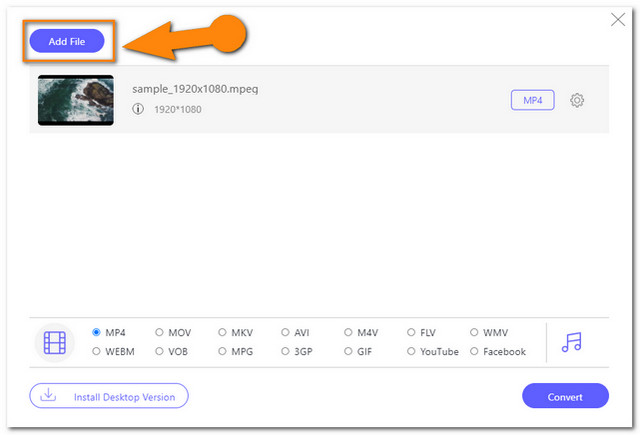
Шаг 3Установить файлы WMV
Щелкните каждый файл и установите для него значение WMV, выбрав один из форматов видеофайлов, доступных в нижней части интерфейса. Настройка выходного битрейта и частоты кадров также доступна, если щелкнуть значок Параметр значок.
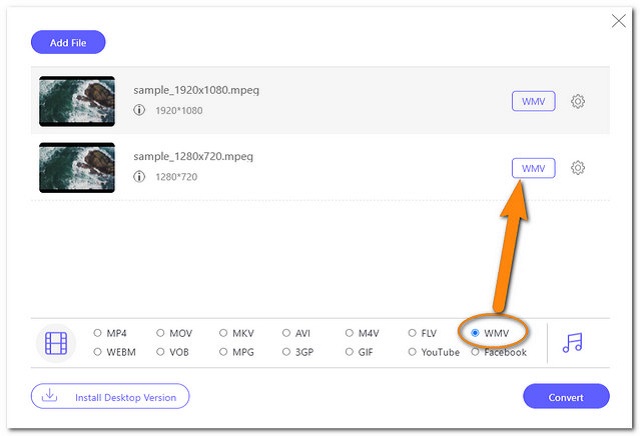
Шаг 4Конвертируйте MPEG в WMV бесплатно
Когда все настроено, нажмите синюю кнопку «Преобразовать», и появится окно вашей локальной папки с файлами. Оттуда выберите место, где будут сохранены ваши файлы. После этого начнется процесс конвертации.
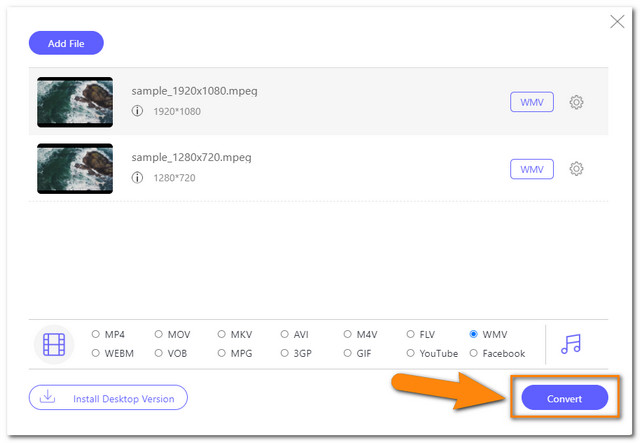
Шаг 5Проверьте преобразованные файлы
Вы можете сразу же проверить выбранное файловое хранилище. Кроме того, вы можете нажать кнопку Папка значок на интерфейсе, чтобы найти их.
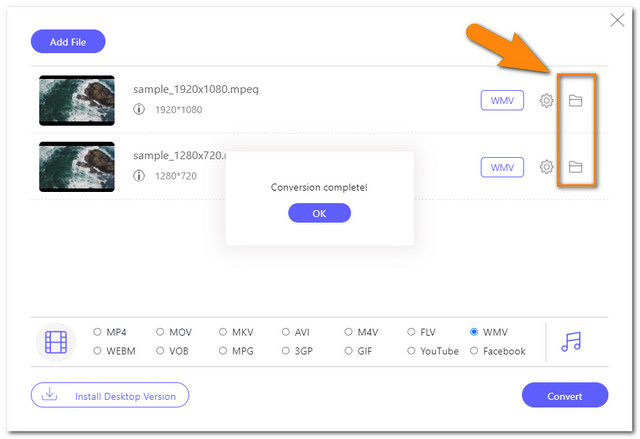
Часть 3. Лучшее настольное программное обеспечение для преобразования MPEG в WMV
Если вы предпочитаете программное обеспечение для своего решения по преобразованию, Конвертер видео AVAide это лучший выбор. Это программное обеспечение прекрасно работает при преобразовании файлов без потери качества. Кроме того, этот конвертер MPEG в WMV обладает уникальными и полезными функциями, которые нравятся всем. Такие функции позволяют пользователям снимать собственные фильмы и создавать видеоколлажи. Испытайте массовое преобразование с очень простым интерфейсом, который имеет этот инструмент.
Более того, Конвертер видео AVAide содержит улучшенную технологию ускорения, которая конвертирует файлы в 30 раз быстрее, чем другие. Наслаждайтесь его необычным набором инструментов, который содержит редактор медиа-метаданных, 3D-мейкер, видеокомпрессор, GIFmaker, видеоулучшитель, триммер, реверс, слияние, регулятор скорости, ротатор и многое другое. Вот почему эксперты и даже неопытные пользователи любят этот инструмент. Давайте начнем, взглянув на шаги ниже.
Шаг 1Приобретение программного обеспечения
Установите этот конвертер MPEG в WMV с помощью бесплатной загрузки. Нажмите кнопку загрузки ниже для более быстрой транзакции.

Пытаться Для Windows 7 или новее
 Безопасная загрузка
Безопасная загрузка
Пытаться Для Mac OS X 10.13 или более поздней версии
 Безопасная загрузка
Безопасная загрузкаШаг 2Импорт файлов MPEG
Перетащите файлы MPEG прямо в интерфейс. В противном случае попадание в Добавить файлы Кнопка позволит вам добавить больше файлов, даже всю папку.
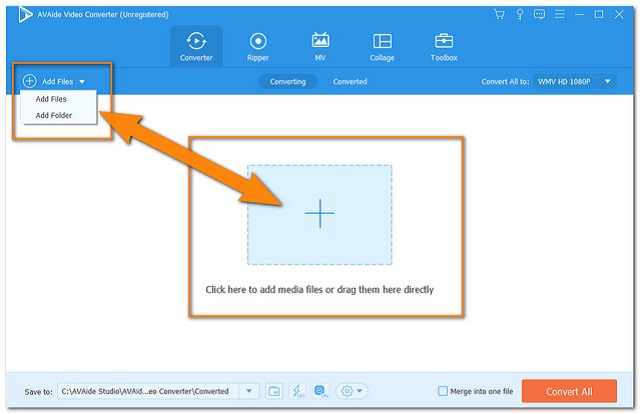
Шаг 3Установка файлов в WMV
Установите все прикрепленные файлы в формате WMV. Для этого нажмите кнопку Преобразовать все в кнопку, затем выберите WMV из видеоформатов и выберите желаемое разрешение.
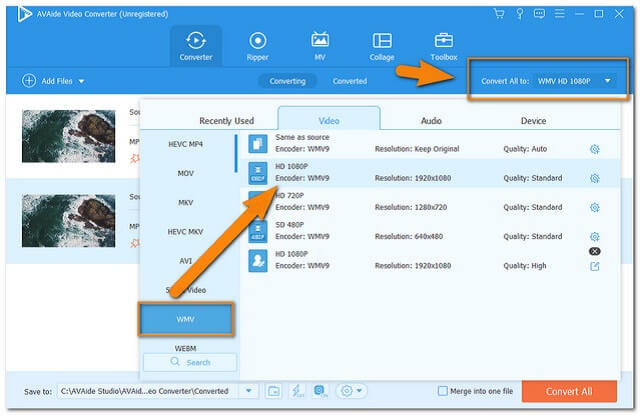
Шаг 4Начало преобразования
Начните преобразование, когда вы думаете, что все установлено. Нажмите на Конвертировать все красную кнопку, затем подождите и удивитесь быстрому процессу преобразования.
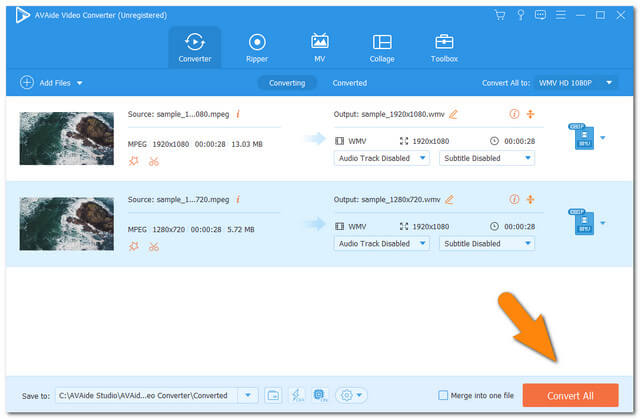
Шаг 5Проверка готовых файлов
Уже сейчас вы можете проверить преобразованные файлы в Преобразованный. Тем не менее, файлы автоматически сохраняются в вашем локальном файле, нажмите Папка значок, чтобы легко найти их.
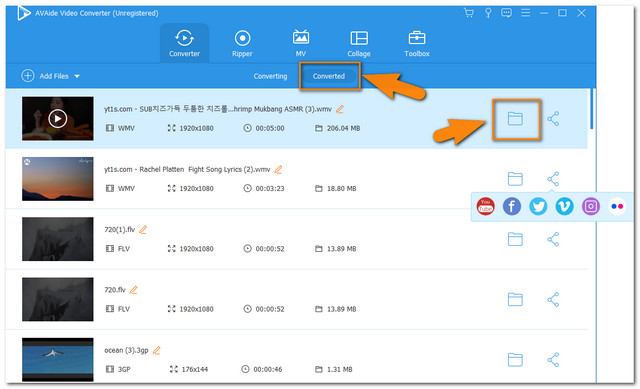
ПРИМЕЧАНИЕ: Совместное использование недавно преобразованных файлов на Facebook, Youtube, Twitter, Instagram, Vimeo и Flicker стало проще, нажав кнопку Делиться значок рядом с Папка.
Часть 4. Часто задаваемые вопросы о преобразовании MPEG в WMV
Могу ли я преобразовать MPEG в WMV с помощью проигрывателя Windows Media?
Проигрыватель Windows Media пока не имеет функции преобразования. Хотя у него есть инструмент, с помощью которого вы можете копировать музыкальные диски в несколько аудиоформатов.
Как преобразовать MPEG в WMV с помощью AVAide Video Converter на моем телефоне?
Конвертер видео AVAide все еще находится в процессе создания мобильного приложения.
Безопасно ли для моего компьютера конвертировать MPEG в WMV с помощью бесплатного программного обеспечения?
Использование бесплатного программного обеспечения на самом деле не нанесет вреда вашему компьютеру, особенно если ваше устройство защищено от вредоносных программ.
Вот он, самый чудесный онлайн и программный инструмент для конвертация MPEG в WMV. Возможно, вы все согласны с их мощными функциями, почему они становятся лучшим выбором экспертов. Выбор все равно за вами, какой из двух способов захватил вас, попробуйте оба и решите, какой вам больше подойдет.
Ваш полный набор инструментов для видео, который поддерживает более 350 форматов для преобразования в качестве без потерь.
Конвертировать в WMV




